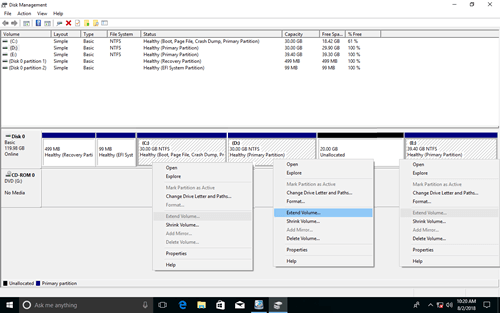Para ajudar a gerenciar partições de disco, a Microsoft fornece a ferramenta nativa de Gerenciamento de Disco no Windows XP. Ela é capaz de criar um novo volume com espaço não alocado, formatar e excluir partições alocadas. A partir do Windows Vista, a Microsoft aprimorou a capacidade adicionando novas funções "Reduzir Volume" e "Estender Volume", que são capazes de redimensionar a partição alocada sem perder dados. No entanto, ambas as funções parecem estar semi-acabadas. A versão do Gerenciamento de Disco no Windows 10/11 não teve melhorias por muitos anos. Portanto, assim como nas versões anteriores, o Windows 10/11 não pode estender o volume do sistema reduzindo D ou qualquer outra partição.
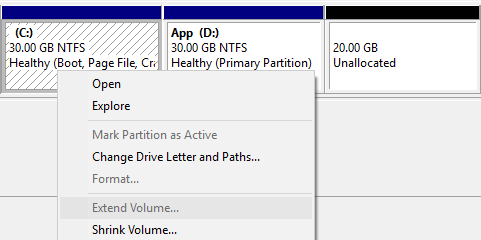
Por que não é possível estender a partição do sistema no Windows 10/11
A razão mais comum (tanto em discos de estilo GPT quanto MBR):
- A função "Reduzir Volume" só pode reduzir uma partição para a esquerda e criar espaço não alocado no lado direito.
- A função "Estender Volume" só pode estender uma partição quando há espaço não alocado adjacente no seu lado direito.
Após reduzir a unidade D, o espaço não alocado só pode ser gerado no lado direito de D, portanto, ele não é adjacente à unidade C do sistema.
Como você pode ver, a opção "Estender Volume" está desabilitada para C e E após reduzir D.
Além de quaisquer partições não adjacentes, a função Estender Volume não pode combinar o espaço não alocado com a partição adjacente à direita (E:).
Se houver uma ferramenta que possa mover o espaço não alocado do lado direito de D para a esquerda, então este problema pode ser resolvido. Mostrarei como fazer isso no próximo parágrafo.
Limitação (em disco de estilo MBR):
Tanto a função Reduzir quanto a Estender Volume suportam apenas a partição NTFS, no entanto, isso não é um problema para a partição do sistema, porque quase todo o volume do sistema é formatado como NTFS por padrão.
Como a função Reduzir Volume não consegue obter espaço não alocado adjacente para habilitar a Estender Volume, algumas pessoas tentam excluir a partição D, pensando que a unidade C do sistema pode ser estendida. Sim, a Estender Volume será habilitada para a unidade C após a exclusão de D em um disco GPT, mas em um disco de estilo MBR, isso depende.
Em um disco rígido GPT, todas as partições são criadas como primárias, funcionando como uma unidade independente. Mas em um disco MBR, você pode criar no máximo 4 partições primárias, ou 3 partições primárias mais uma "partição Estendida". Exceto no máximo 3 primárias, todas as outras partições devem ser criadas como lógicas na partição Estendida. A partição estendida funciona como um contêiner e todas as partições lógicas devem ser contínuas nela.
Após excluir uma partição primária, o espaço em disco será convertido em "não alocado", mas a partição lógica será convertida em "espaço Livre". Este tipo de espaço não pode ser adicionado a nenhuma partição primária via Gerenciamento de Disco. O espaço não alocado também não pode ser adicionado a nenhuma partição lógica.
A partição do sistema é primária na maioria dos casos, então se a unidade D adjacente for lógica, você não poderá estender a unidade do sistema mesmo excluindo D.
O que fazer se não conseguir estender o volume do sistema
Se você reduziu D mas não consegue estender o volume do sistema C no Gerenciamento de Disco, siga os passos abaixo:
Passo:1 Clique com o botão direito na unidade D e selecione "Redimensionar/Mover Volume", arraste o meio desta partição para a direita na janela pop-up.
Passo:2 Clique com o botão direito na unidade C e selecione "Redimensionar/Mover Volume" novamente, arraste a borda direita para a direita na janela pop-up.
Se você não reduziu D no Gerenciamento de Disco do Windows 10, siga os passos abaixo:
Clique com o botão direito na unidade adjacente D e selecione "Redimensionar/Mover Volume", arraste a borda esquerda para a direita na janela pop-up.
Em seguida, siga o Passo 2 acima para combinar o espaço não alocado com o volume do sistema C.
Este software foi projetado para funcionar no modo virtual, todas as operações serão listadas como pendentes no canto inferior esquerdo. Para modificar as partições de disco reais, você precisa clicar em Aplicar no canto superior esquerdo para confirmar e executar.
Não é possível estender a unidade do sistema para outro disco
Se não houver outro volume de dados ou espaço livre suficiente em outro volume do mesmo disco, você não poderá estender a partição do sistema, pois nenhum software de particionamento pode estender uma unidade movendo espaço de outro disco. No entanto, ainda há uma maneira, clonando o disco para um maior com o NIUBI Partition Editor, então você pode estender o volume do sistema e outras partições com espaço em disco extra.